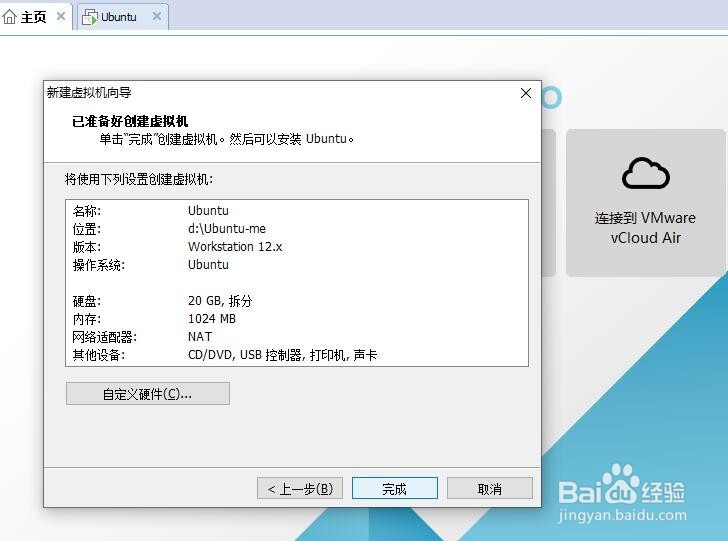1、打开vmware软件,在主页中选择新建虚拟机
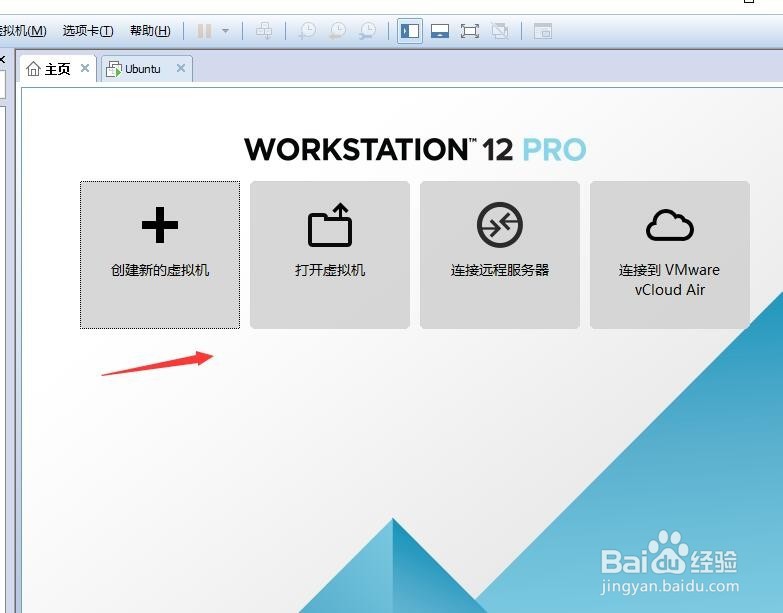
2、在新建虚拟机向导窗口中选择自定义
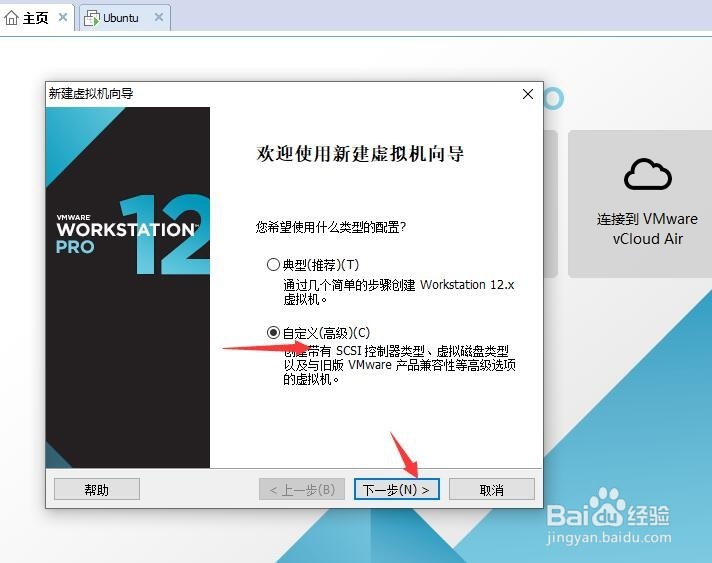
3、虚拟机兼容性选择默认即可
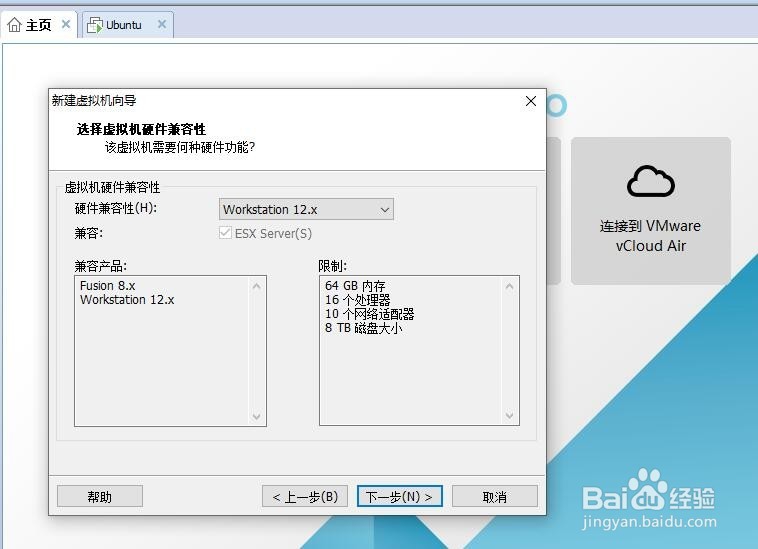
4、在安装操作系统选择的时候选择稍后安装操作系统,创建空白虚拟机
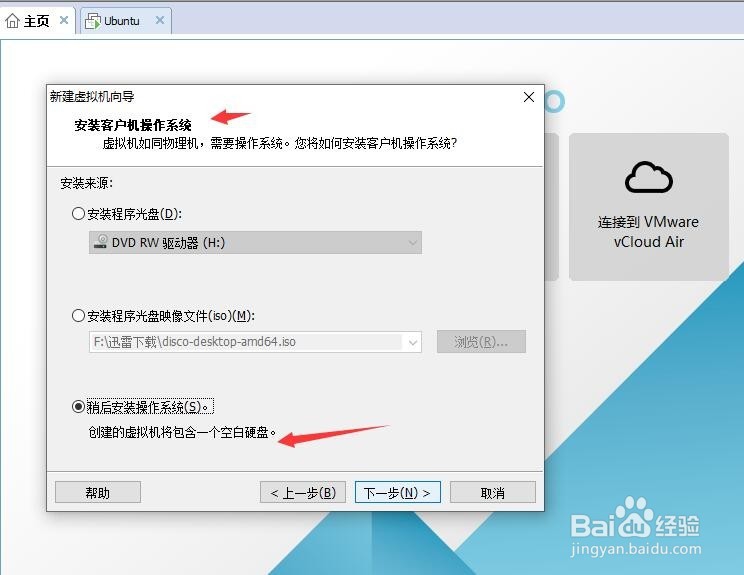
5、选择安装操作系统的类型,并设置虚拟机名称及存储位置
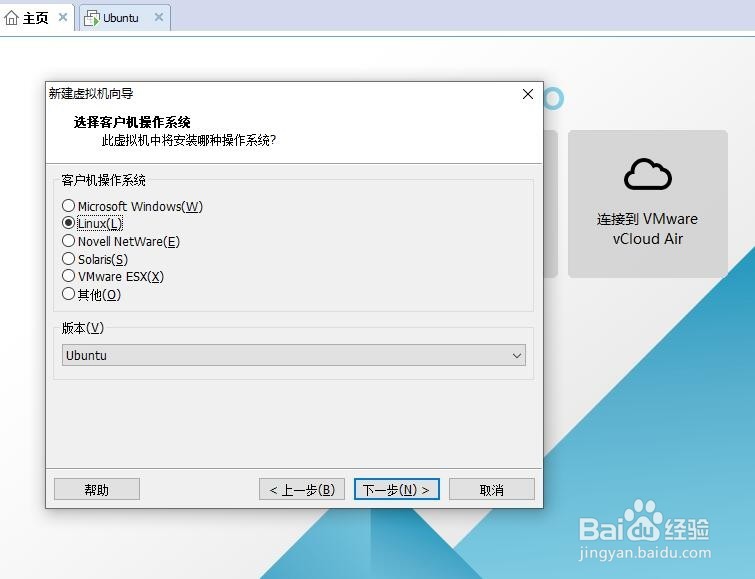
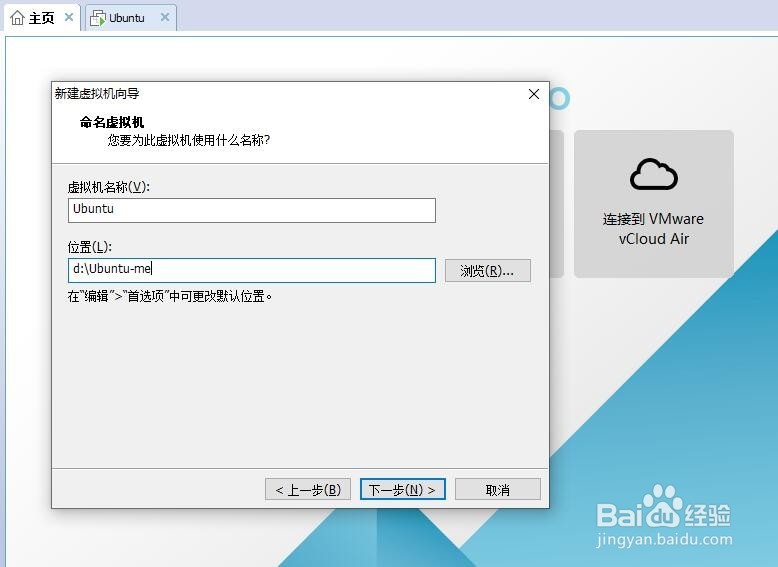
6、配置虚拟机内大小及网络方式
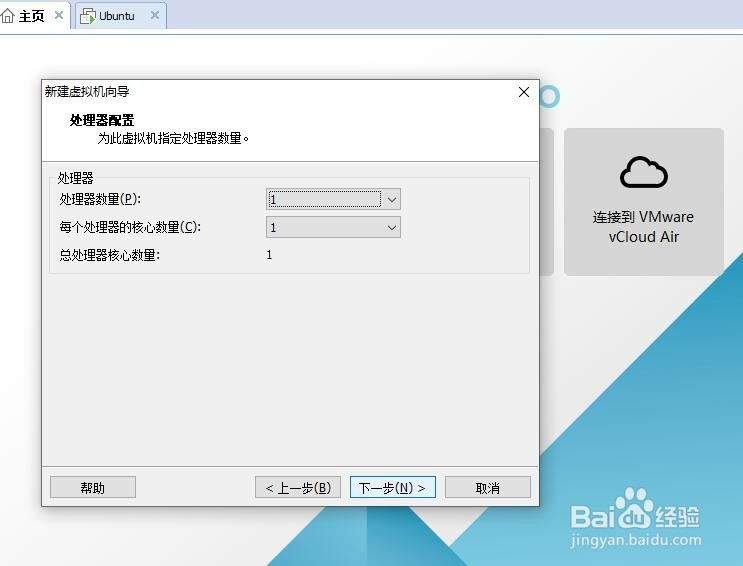

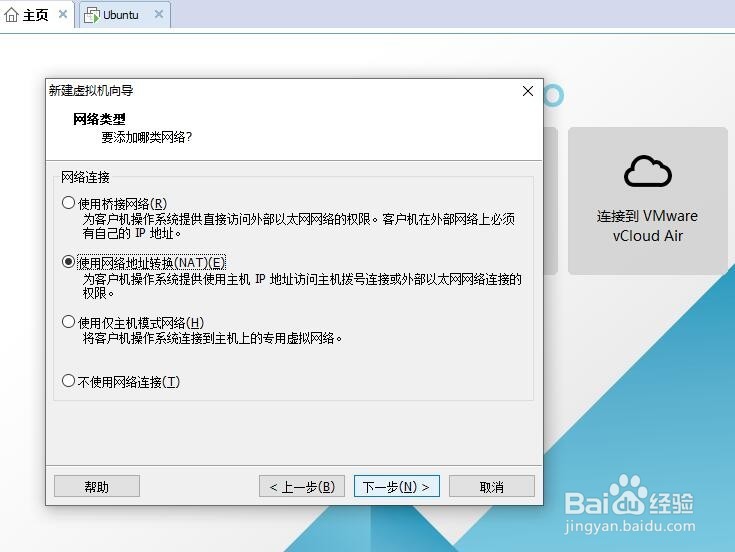
7、配置虚拟机控制器类型及磁盘类型
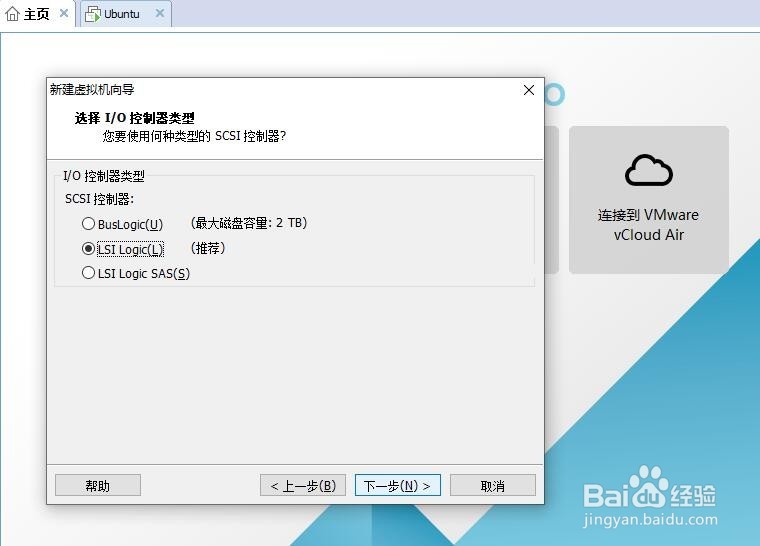
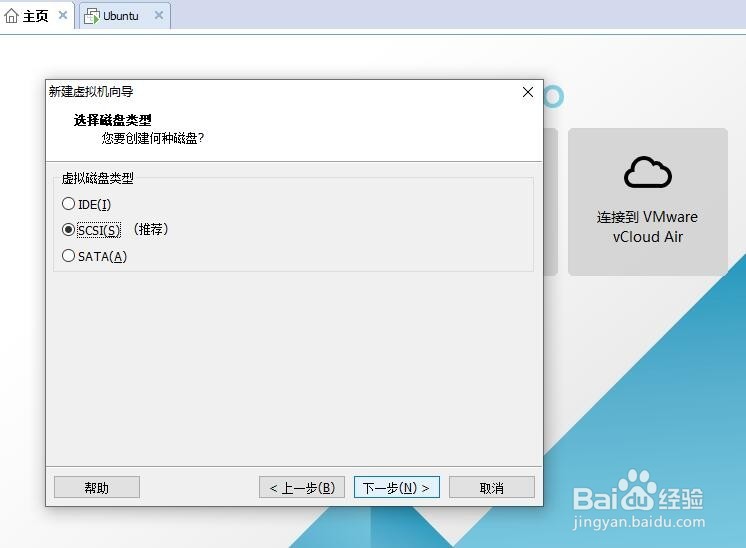
8、选择创建虚拟机磁盘方式,并指定磁盘大小及磁盘块大小
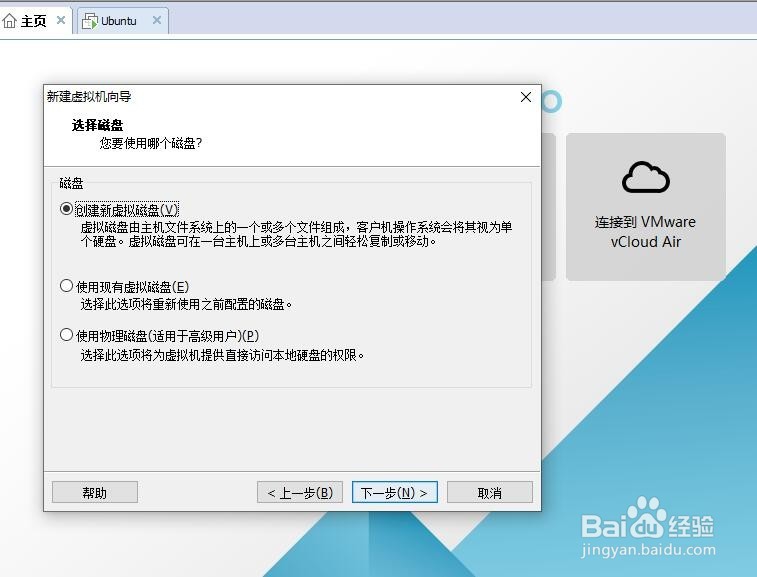
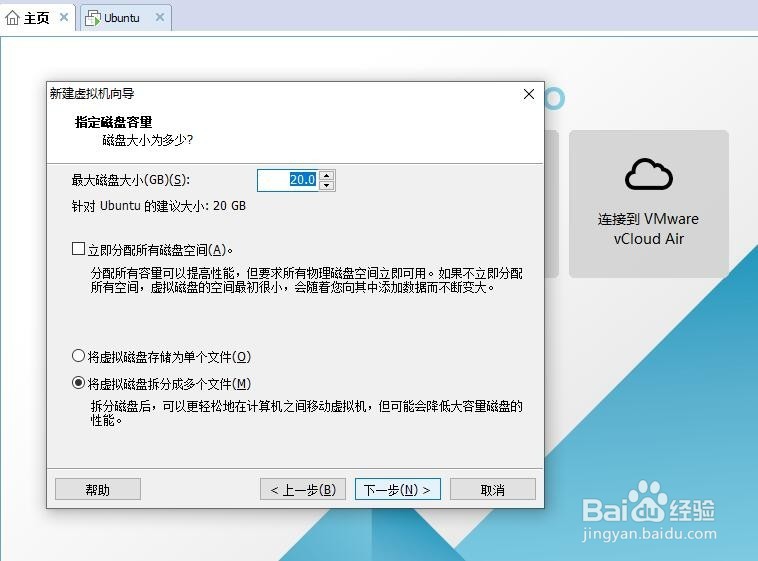
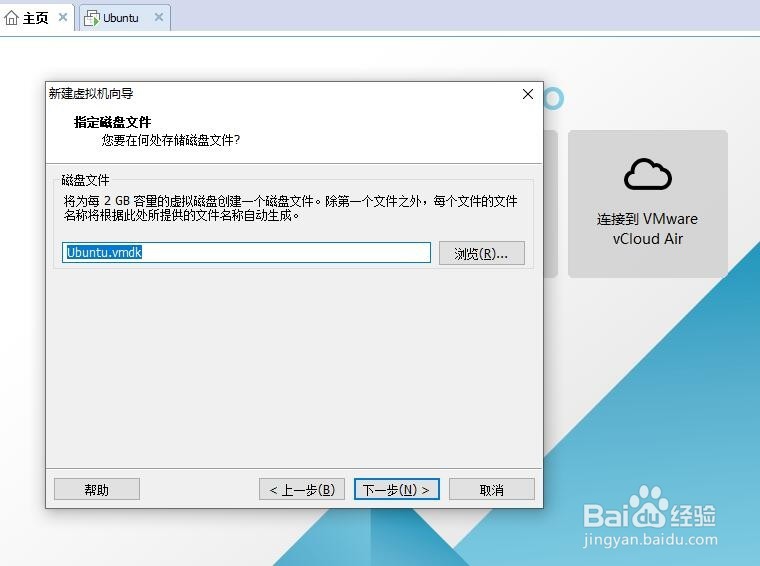
9、然后点击完成按钮,完成创建空白虚拟机
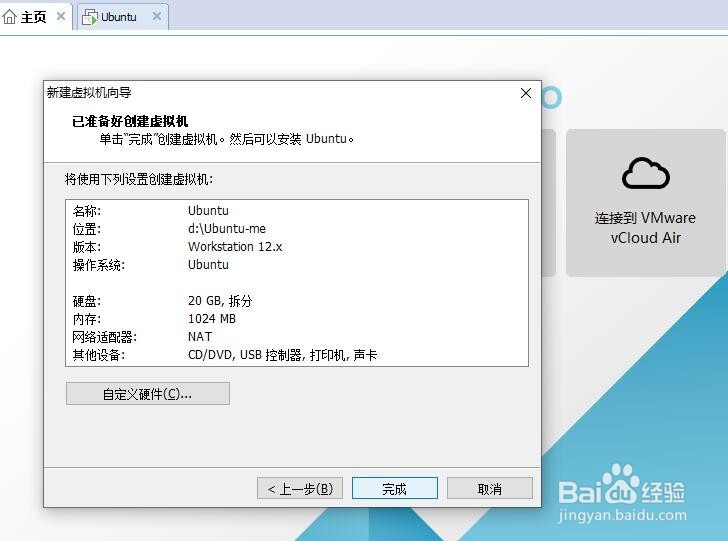
1、打开vmware软件,在主页中选择新建虚拟机
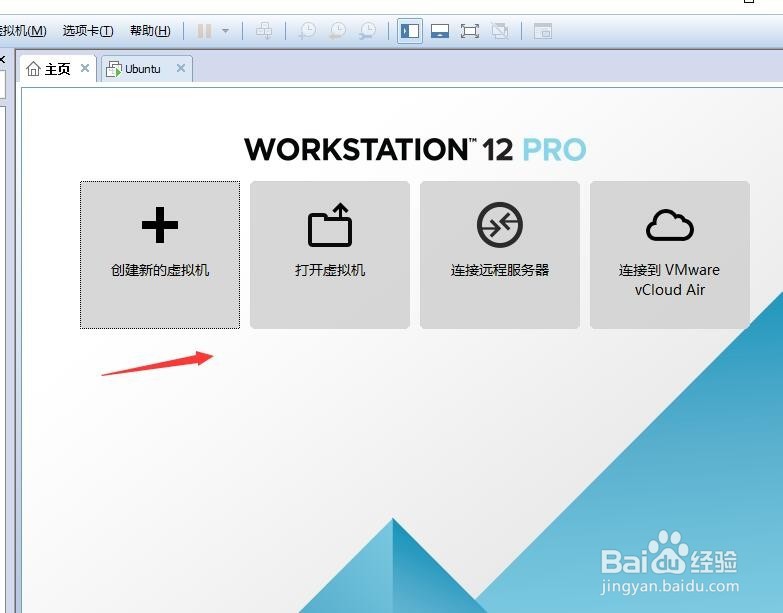
2、在新建虚拟机向导窗口中选择自定义
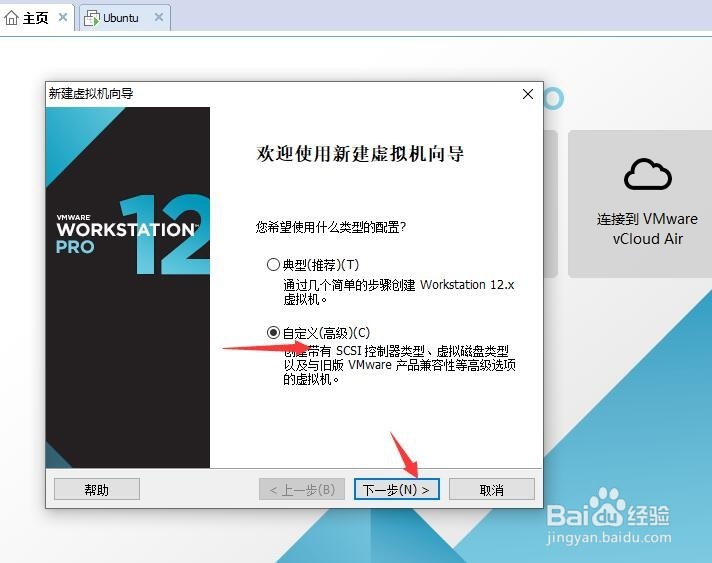
3、虚拟机兼容性选择默认即可
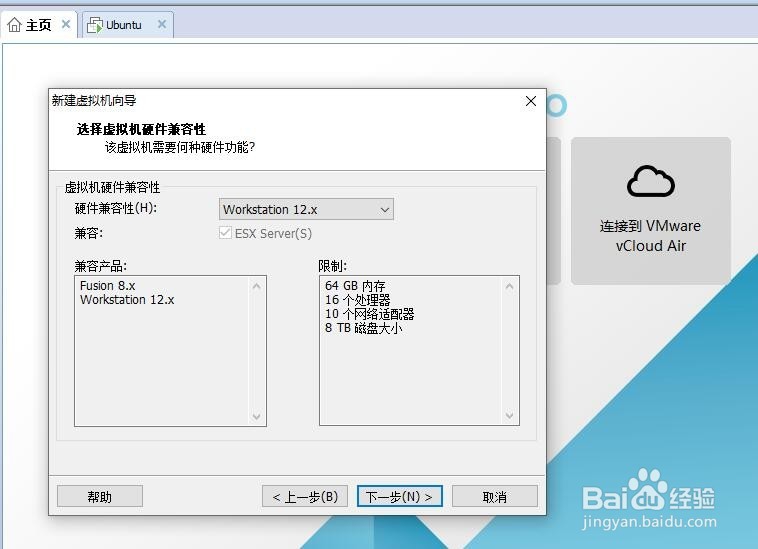
4、在安装操作系统选择的时候选择稍后安装操作系统,创建空白虚拟机
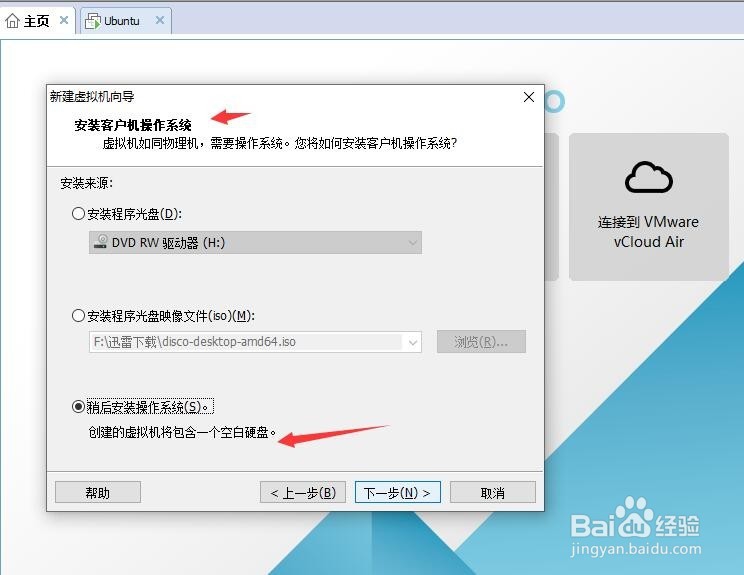
5、选择安装操作系统的类型,并设置虚拟机名称及存储位置
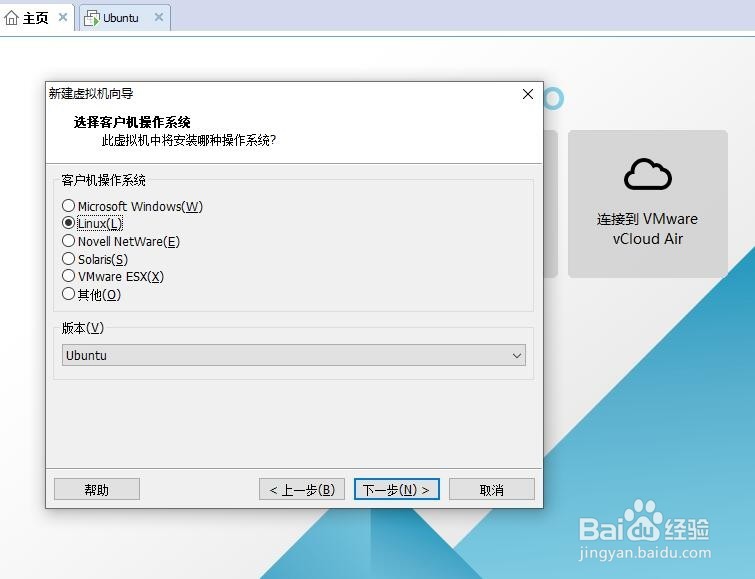
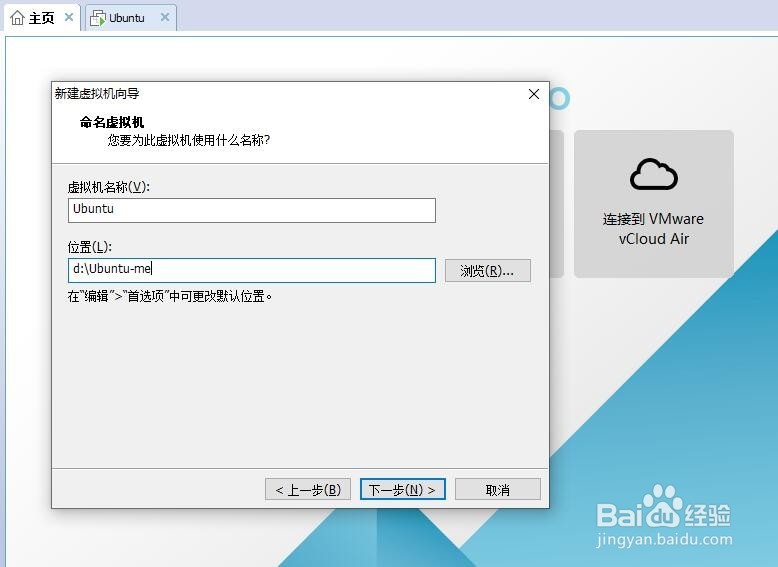
6、配置虚拟机内大小及网络方式
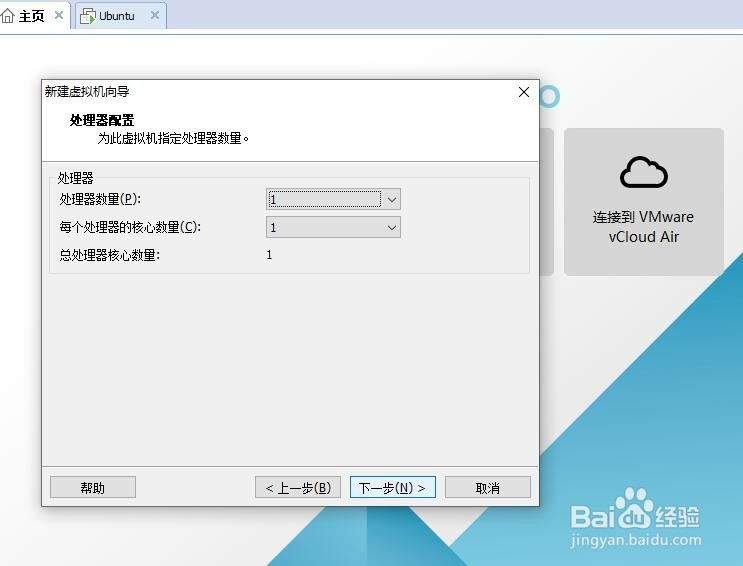

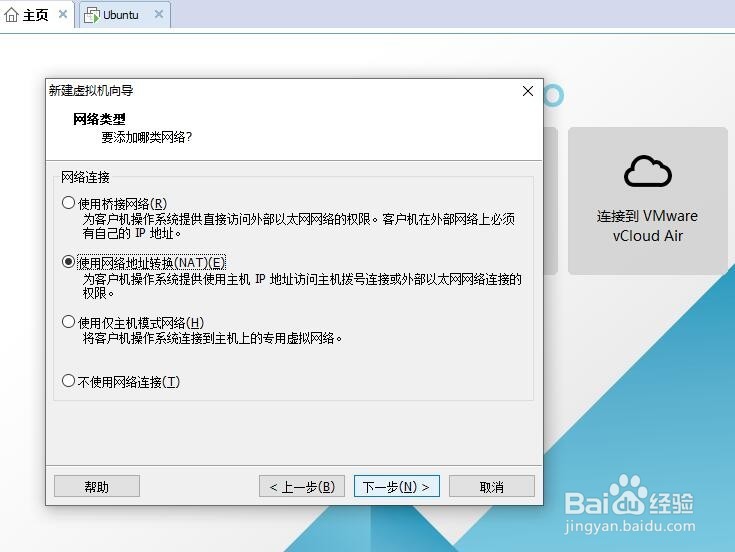
7、配置虚拟机控制器类型及磁盘类型
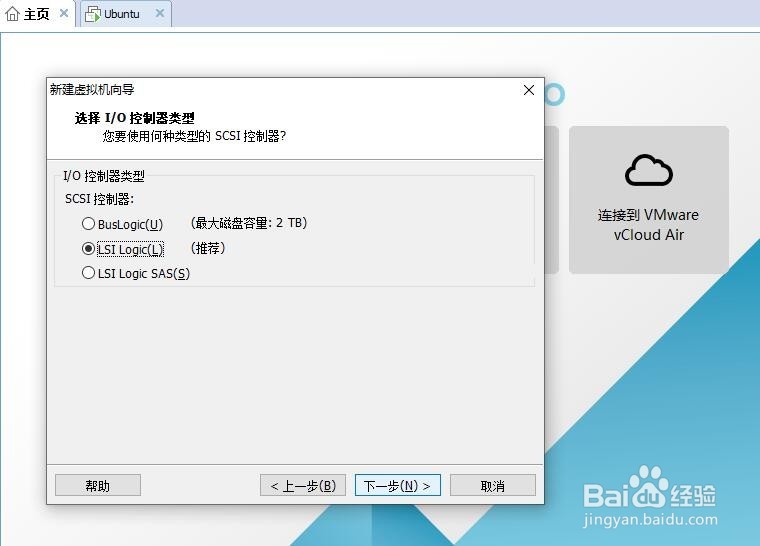
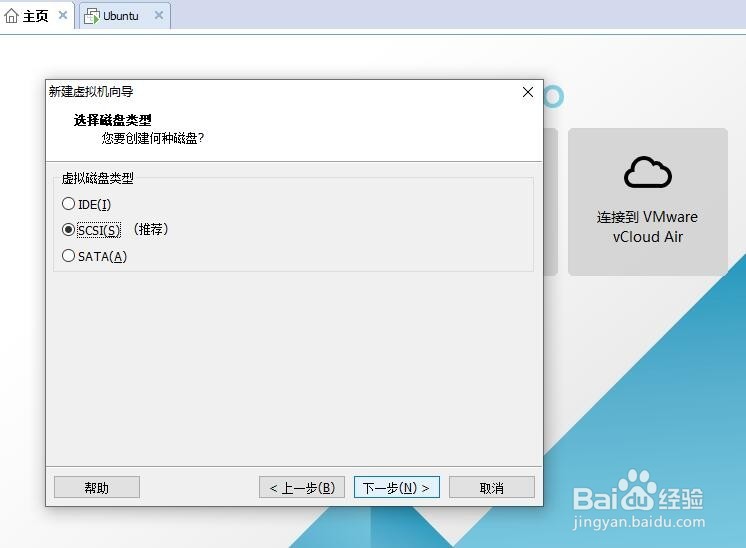
8、选择创建虚拟机磁盘方式,并指定磁盘大小及磁盘块大小
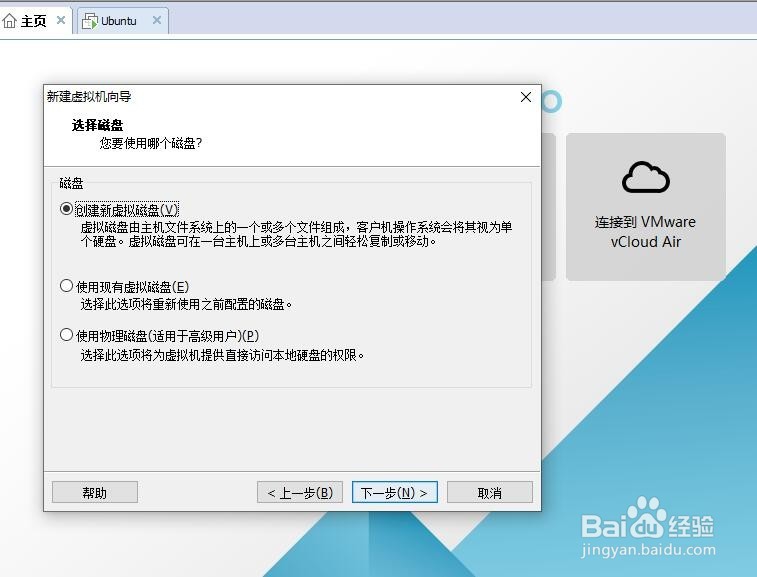
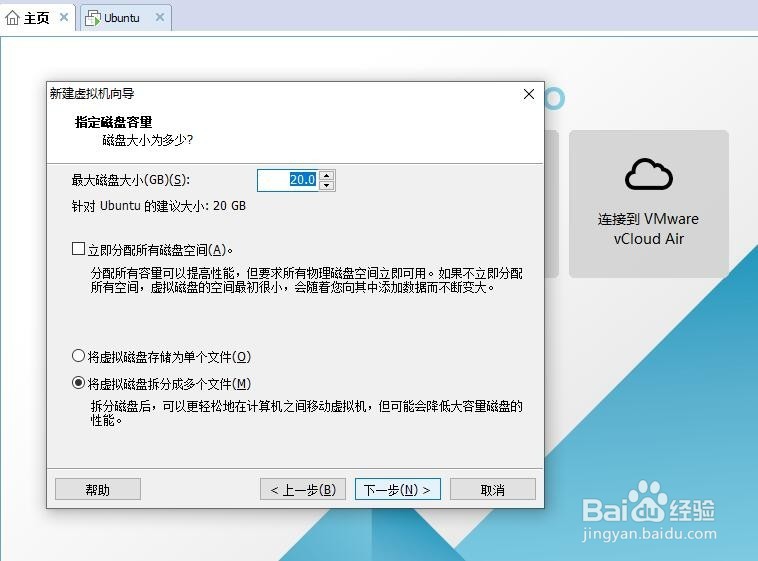
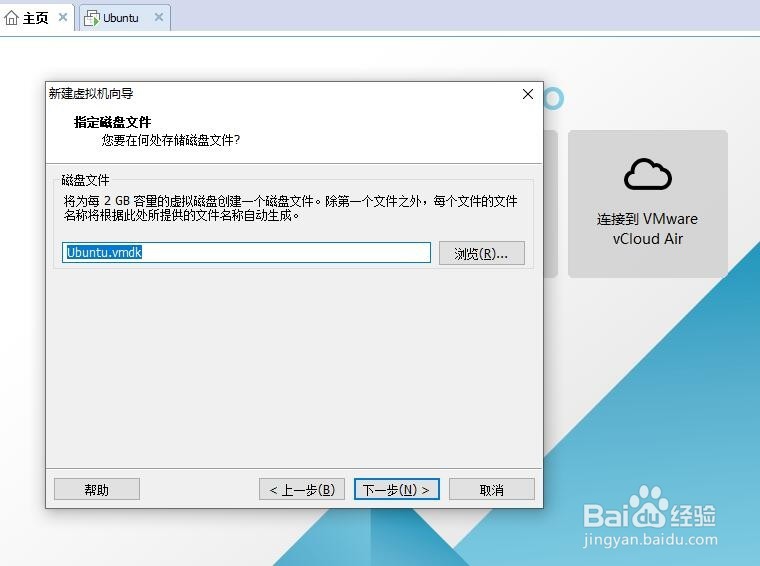
9、然后点击完成按钮,完成创建空白虚拟机